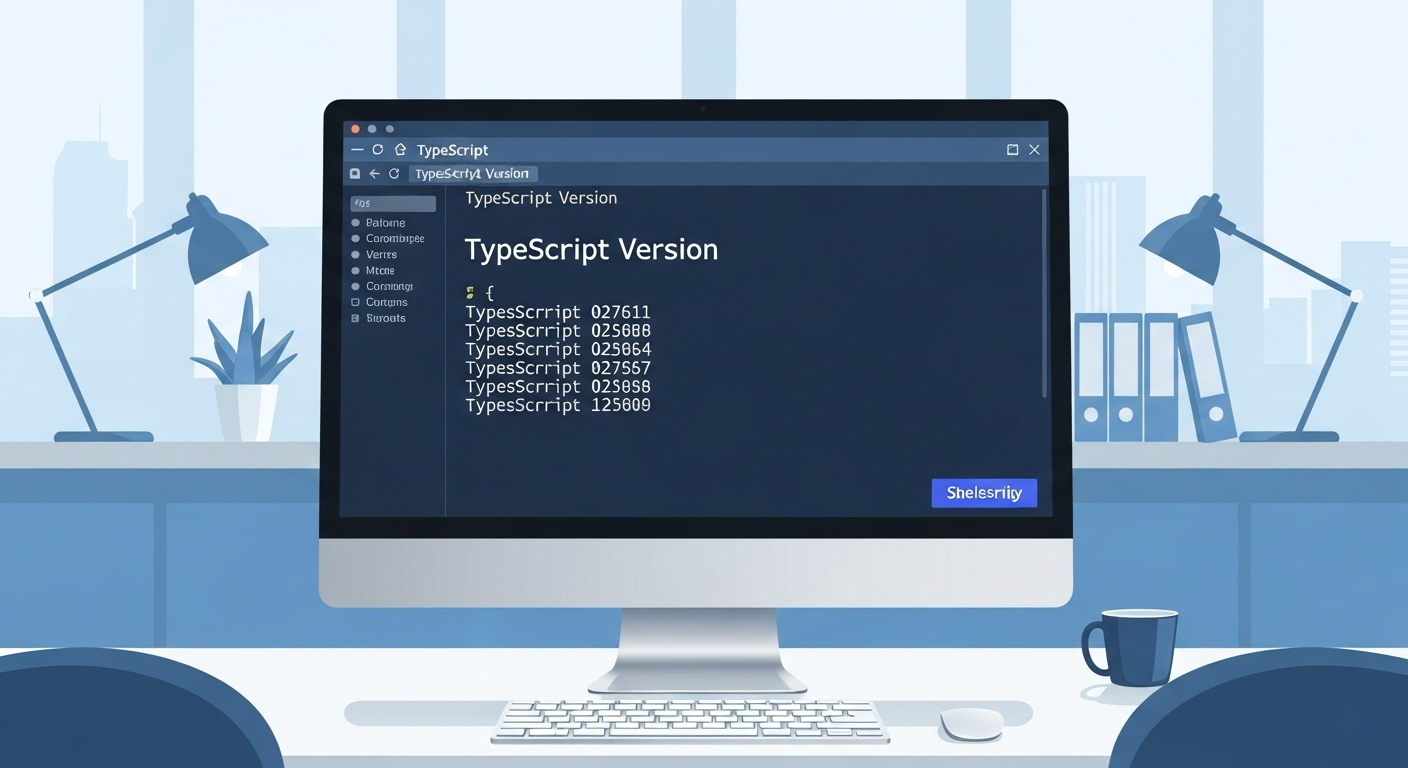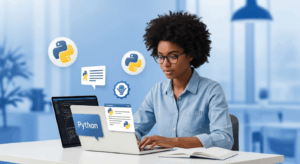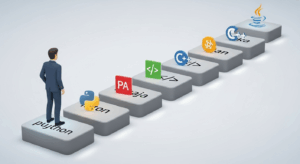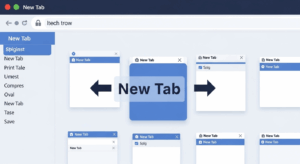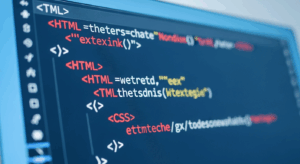TypeScriptは、JavaScriptに型定義を追加したプログラミング言語として、多くの開発現場で使用されています。
プロジェクトの開発を進める上で、使用しているTypeScriptのバージョンを正確に把握することは、互換性の問題を避けるために非常に重要です。
この記事では、様々な環境や状況でTypeScriptのバージョンを確認する方法について、初心者の方でも理解できるように詳しく解説します。
- グローバルとローカル環境でのバージョン確認方法の違い
- npmとyarnそれぞれのコマンドでの確認手順
- VSCodeなど開発ツールでのバージョン管理方法
- プロジェクト別のバージョン指定と確認のベストプラクティス
TypeScriptバージョン確認の基本的な方法
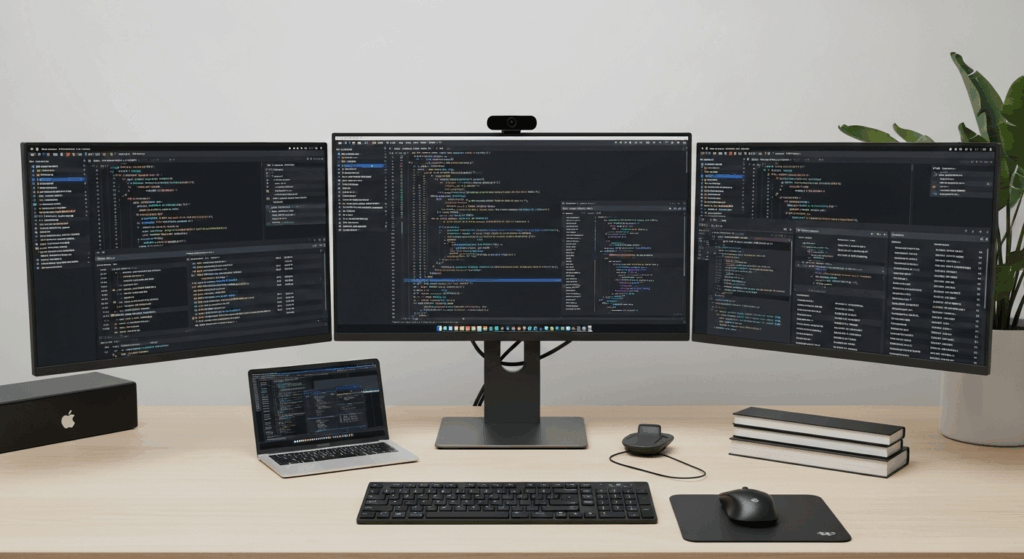
TypeScriptのバージョン確認は、開発環境の管理において最も基本的かつ重要な作業の一つです。適切なバージョンを使用しているかどうかを確認することで、コードの互換性や機能の利用可能性を事前に把握できます。
- npmを使用したtypescriptバージョン確認方法
- yarnを活用したバージョン一覧の確認手順
- TypeScriptのコードを確認するには?
- グローバルとローカルのtypescriptバージョン指定
- バージョン最新情報の取得とバージョン変更方法
- コマンドラインでのtypescriptバージョン確認
npmを使用したtypescriptバージョン確認方法
npmを使用したTypeScriptのバージョン確認は、最も一般的な方法の一つです。グローバルにインストールされたTypeScriptのバージョンを確認する場合は、ターミナルやコマンドプロンプトで「npm ls -g typescript」というコマンドを実行します。このコマンドを実行すると、システム全体で利用可能なTypeScriptのバージョンが表示されます。
一方で、特定のプロジェクトにローカルでインストールされたTypeScriptのバージョンを確認したい場合は、そのプロジェクトのディレクトリに移動してから「npm ls typescript」というコマンドを実行します。この方法により、プロジェクト固有のTypeScriptバージョンを確認できます。
さらに、npmではバージョンの詳細情報も確認できます。「npm view typescript versions」というコマンドを使用すると、利用可能なすべてのTypeScriptバージョンの一覧が表示されます。これは新しいバージョンへのアップグレードを検討する際に特に有用です。
yarnを活用したバージョン一覧の確認手順
yarnパッケージマネージャーを使用している開発環境では、npmとは異なるコマンドでTypeScriptのバージョンを確認します。グローバルにインストールされたTypeScriptのバージョンを確認するには、「yarn global list typescript」というコマンドを使用します。このコマンドは、yarnでグローバルに管理されているパッケージの中からTypeScriptの情報を抽出して表示します。
プロジェクトレベルでのバージョン確認は、「yarn list typescript」コマンドで行います。このコマンドを実行すると、現在のプロジェクトで使用されているTypeScriptのバージョンとその依存関係が階層的に表示されます。yarnの出力は、npmよりも視覚的に見やすい形式で表示されることが特徴です。
また、yarnでは「yarn info typescript versions」というコマンドで、利用可能なすべてのバージョンを確認できます。このコマンドは、特定のバージョンへの移行を計画する際や、互換性の問題を調査する際に役立ちます。
TypeScriptのコードを確認するには?
TypeScriptのコード自体を確認する方法は、単にバージョンを確認するだけでなく、実際のコンパイラの動作を理解する上でも重要です。最も基本的な方法は、「tsc -v」または「tsc –version」というコマンドを使用することです。このコマンドは、システムで利用可能なTypeScriptコンパイラのバージョンを直接表示します。
TypeScriptコンパイラの詳細確認
より詳細な情報を得たい場合は、「tsc –help」コマンドを使用します。このコマンドは、TypeScriptコンパイラで利用可能なすべてのオプションとその説明を表示します。バージョンによって利用可能なオプションが異なる場合があるため、この情報は非常に有用です。
プロジェクトでnpxを使用している場合は、「npx tsc -v」というコマンドで、プロジェクトローカルのTypeScriptコンパイラのバージョンを確認できます。この方法は、グローバルとローカルで異なるバージョンのTypeScriptがインストールされている場合に特に便利です。
グローバルとローカルのtypescriptバージョン指定
開発環境では、グローバルにインストールされたTypeScriptとプロジェクトごとにローカルでインストールされたTypeScriptが共存することがよくあります。この状況を適切に管理することは、プロジェクトの一貫性を保つ上で非常に重要です。
グローバルバージョンは、システム全体で共通して使用されるTypeScriptのバージョンです。これは主に、新しいプロジェクトの初期設定や、簡単なスクリプトの実行に使用されます。グローバルバージョンの指定は、「npm install -g typescript@4.9.5」のように、バージョン番号を明示的に指定して行います。
ローカルバージョンは、特定のプロジェクトでのみ使用されるTypeScriptのバージョンです。package.jsonファイルに記載されたバージョン情報に基づいてインストールされ、プロジェクトの他の開発者と同じ環境を共有できます。ローカルバージョンの指定は、「npm install –save-dev typescript@4.9.5」のようにして行います。
バージョン最新情報の取得とバージョン変更方法
TypeScriptの最新バージョン情報を取得することは、新機能の活用や既知の問題の解決において重要です。最新バージョンの確認は、「npm view typescript version」コマンドで行えます。このコマンドは、npmレジストリに公開されている最新の安定版バージョンを表示します。
バージョンの変更を行う際は、まず現在のバージョンをアンインストールしてから新しいバージョンをインストールする方法と、直接アップデートする方法があります。直接アップデートする場合は、「npm update typescript」コマンドを使用します。ただし、このコマンドはpackage.jsonに記載されたバージョン範囲内でのアップデートのみを行います。
メジャーバージョンのアップデートなど、大きな変更を伴う場合は、「npm install typescript@latest」コマンドを使用します。このコマンドは、最新の安定版に直接アップデートします。ただし、破壊的変更が含まれる可能性があるため、事前にリリースノートを確認することが重要です。
コマンドラインでのtypescriptバージョン確認
コマンドラインからTypeScriptのバージョンを確認する方法は、開発ワークフローに組み込みやすく、自動化も容易です。基本的なコマンドとして、先述の「tsc -v」がありますが、これ以外にも様々な確認方法があります。
PowerShellやBashスクリプトに組み込む場合は、「tsc –version | grep -oE ‘[0-9]+.[0-9]+.[0-9]+’」のような正規表現を使用して、バージョン番号のみを抽出することができます。これにより、バージョンの比較や条件分岐を含むスクリプトの作成が可能になります。
また、複数のプロジェクトを管理している場合は、各プロジェクトディレクトリでバージョンを一括確認するスクリプトを作成することも有効です。このようなスクリプトを使用することで、プロジェクト間でのバージョンの不一致を素早く発見できます。
開発環境別のtypescriptバージョン確認方法
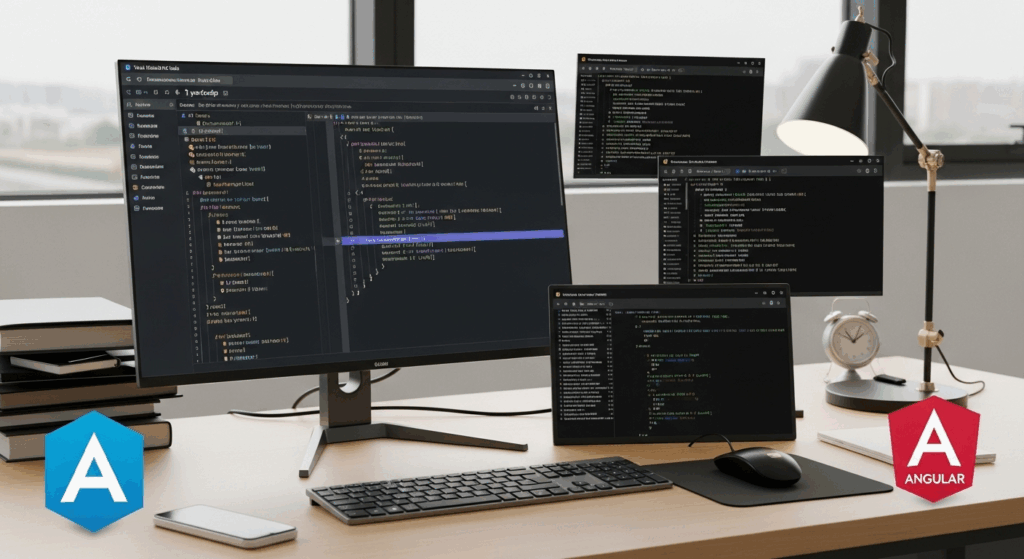
開発環境によって、TypeScriptのバージョン確認方法は異なります。IDE、エディタ、フレームワークなど、それぞれの環境に適した確認方法を理解することで、より効率的な開発が可能になります。
- Vscodeのバージョンを確認する方法は?
- Nodejsのバージョンを確認する方法は?
- プロジェクト単位でのtypescriptバージョン確認
- Angular typescript バージョン 確認の手順
- 複数環境でのバージョン管理と確認
- 開発ツール連携時のバージョン確認
- typescriptバージョン確認のまとめ
Vscodeのバージョンを確認する方法は?
Visual Studio Code(VSCode)では、エディタが使用するTypeScriptのバージョンと、プロジェクトで使用するTypeScriptのバージョンが異なる場合があります。VSCodeで使用されているTypeScriptのバージョンを確認するには、TypeScriptファイルを開いた状態で、ステータスバーの右下に表示されるTypeScriptのバージョン情報をクリックします。
VSCodeは、デフォルトでは内蔵のTypeScriptバージョンを使用しますが、プロジェクトにインストールされたTypeScriptを使用するように設定することも可能です。この設定は、.vscode/settings.jsonファイルに「”typescript.tsdk”: “./node_modules/typescript/lib”」という設定を追加することで行えます。
バージョンの切り替えは、コマンドパレット(Ctrl+Shift+P または Cmd+Shift+P)から「TypeScript: Select TypeScript Version」を選択することでも可能です。これにより、使用可能なTypeScriptバージョンの一覧が表示され、任意のバージョンを選択できます。
Nodejsのバージョンを確認する方法は?
Node.jsのバージョン確認は、TypeScriptの動作環境を理解する上で重要です。Node.jsのバージョンは、「node -v」または「node –version」コマンドで確認できます。TypeScriptは特定のNode.jsバージョン以上を要求する場合があるため、この情報は環境構築時に必須です。
npmのバージョンも同様に重要で、「npm -v」コマンドで確認できます。npmのバージョンによって、パッケージのインストール方法や利用可能なコマンドが異なる場合があります。特に、npm 7以降では依存関係の解決方法が変更されているため、注意が必要です。
Node.jsとTypeScriptの互換性を確認する場合は、TypeScriptの公式ドキュメントに記載されているサポート表を参照することが推奨されます。古いバージョンのNode.jsでは、最新のTypeScript機能が正しく動作しない可能性があります。
| Node.jsバージョン | 推奨TypeScriptバージョン |
|---|---|
| 18.x以上 | 4.5以上 |
| 16.x | 4.0以上 |
| 14.x | 3.8以上 |
プロジェクト単位でのtypescriptバージョン確認
プロジェクトごとにTypeScriptのバージョンを管理することは、チーム開発において特に重要です。package.jsonファイルを確認することで、プロジェクトで指定されているTypeScriptのバージョンを把握できます。devDependenciesセクションに記載されたTypeScriptのバージョンが、そのプロジェクトで使用すべきバージョンです。
プロジェクトルートディレクトリで「npm list typescript」コマンドを実行すると、インストールされているTypeScriptのバージョンとその依存関係ツリーが表示されます。この情報は、複数のパッケージが異なるTypeScriptバージョンに依存している場合の問題解決に役立ちます。
tsconfig.jsonファイルも重要な確認ポイントです。このファイルには、TypeScriptコンパイラの設定が記載されており、使用するECMAScriptのターゲットバージョンや、有効にする機能などが指定されています。これらの設定は、TypeScriptのバージョンによって利用可能な範囲が異なります。
Angular typescript バージョン 確認の手順
Angularプロジェクトでは、フレームワークとTypeScriptのバージョン互換性が特に重要です。Angularの各バージョンは、特定のTypeScriptバージョン範囲をサポートしており、この範囲外のバージョンを使用すると予期しない問題が発生する可能性があります。
Angularプロジェクトでのバージョン確認は、「ng version」コマンドで行います。このコマンドは、Angular CLIのバージョンだけでなく、プロジェクトで使用されているAngularパッケージとTypeScriptのバージョンも一覧表示します。出力には、各パッケージの現在のバージョンと、利用可能な最新バージョンが含まれます。
Angularプロジェクトでは、package.jsonに記載されたTypeScriptのバージョンが、Angularの公式サポート範囲内であることを確認する必要があります。Angularの公式ドキュメントには、各AngularバージョンでサポートされるTypeScriptバージョンの詳細な対応表が掲載されています。
複数環境でのバージョン管理と確認
開発環境、ステージング環境、本番環境など、複数の環境でTypeScriptを使用する場合、各環境でのバージョン管理は複雑になりがちです。Docker環境を使用している場合は、Dockerfileに明示的にTypeScriptのバージョンを指定することで、環境間の一貫性を保つことができます。
CI/CD環境では、package-lock.jsonまたはyarn.lockファイルを使用して、正確なバージョンを固定することが重要です。これらのロックファイルには、インストールされるパッケージの正確なバージョンが記録されており、異なる環境でも同じバージョンがインストールされることを保証します。
環境変数を使用してTypeScriptのバージョンを管理する方法もあります。例えば、「TS_VERSION」という環境変数を設定し、インストールスクリプトでこの変数を参照することで、環境ごとに異なるバージョンを使用できます。
開発ツール連携時のバージョン確認
TypeScriptは、様々な開発ツールと連携して使用されます。ESLint、Prettier、Webpackなどのツールは、それぞれTypeScriptとの互換性があり、適切なバージョンの組み合わせを使用することが重要です。
ESLintでTypeScriptを使用する場合、@typescript-eslint/parserと@typescript-eslint/eslint-pluginのバージョンも確認する必要があります。これらのパッケージは、TypeScriptのバージョンと密接に関連しており、互換性のないバージョンを使用すると、正しく動作しない可能性があります。
ビルドツールとの連携では、ts-loaderやawesome-typescript-loaderなどのローダーのバージョンも重要です。これらのローダーは、特定のTypeScriptバージョン範囲でのみ動作するため、package.jsonで指定されたバージョンが互換性があることを確認する必要があります。
typescriptのバージョン確認まとめ
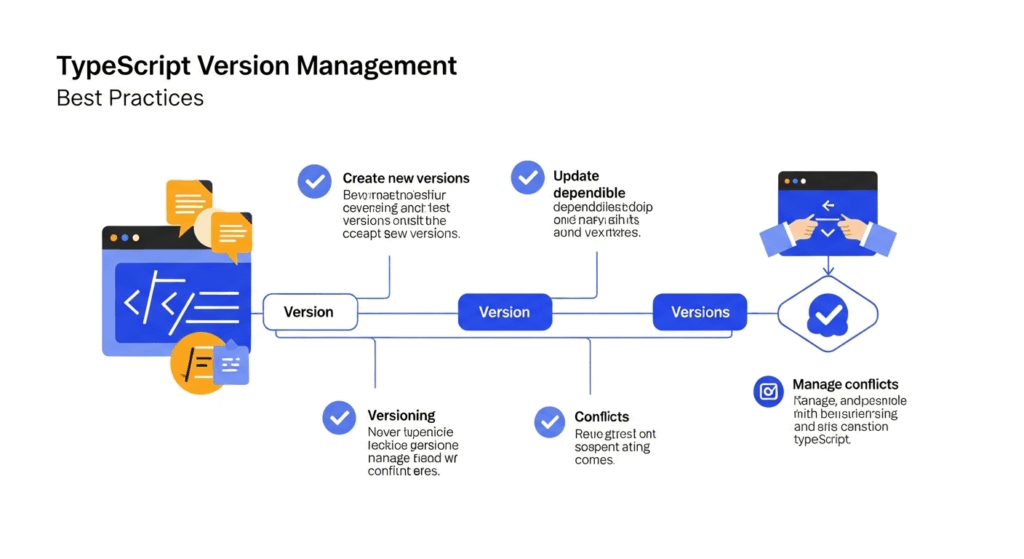
TypeScriptのバージョン確認は、開発プロジェクトの成功において基本的かつ重要な要素です。本記事で紹介した様々な確認方法を活用することで、開発環境の適切な管理が可能になります。
- グローバルインストールの確認にはnpm ls -g typescriptまたはtsc -vを使用
- ローカルインストールの確認にはnpm ls typescriptまたはnpx tsc -vを使用
- VSCodeでは独自のTypeScriptバージョンが使用される場合がある
- プロジェクトごとにpackage.jsonでバージョンを管理することが重要
- yarnユーザーはyarn list typescriptでバージョンを確認
- 最新バージョンの確認にはnpm view typescript versionを使用
- Angularプロジェクトではng versionで包括的な情報を取得
- Node.jsのバージョンとTypeScriptの互換性を確認する必要がある
- 複数環境では、ロックファイルを使用してバージョンを固定
- CI/CD環境では環境変数を活用したバージョン管理が有効
- 開発ツールとの互換性も考慮したバージョン選択が必要
- tsconfig.jsonの設定内容もバージョンによって異なる
- プロジェクトチーム全体で同じバージョンを使用することが重要
- 定期的なバージョン確認により、潜在的な問題を早期発見できる
- バージョンアップデートは計画的に、リリースノートを確認して実施